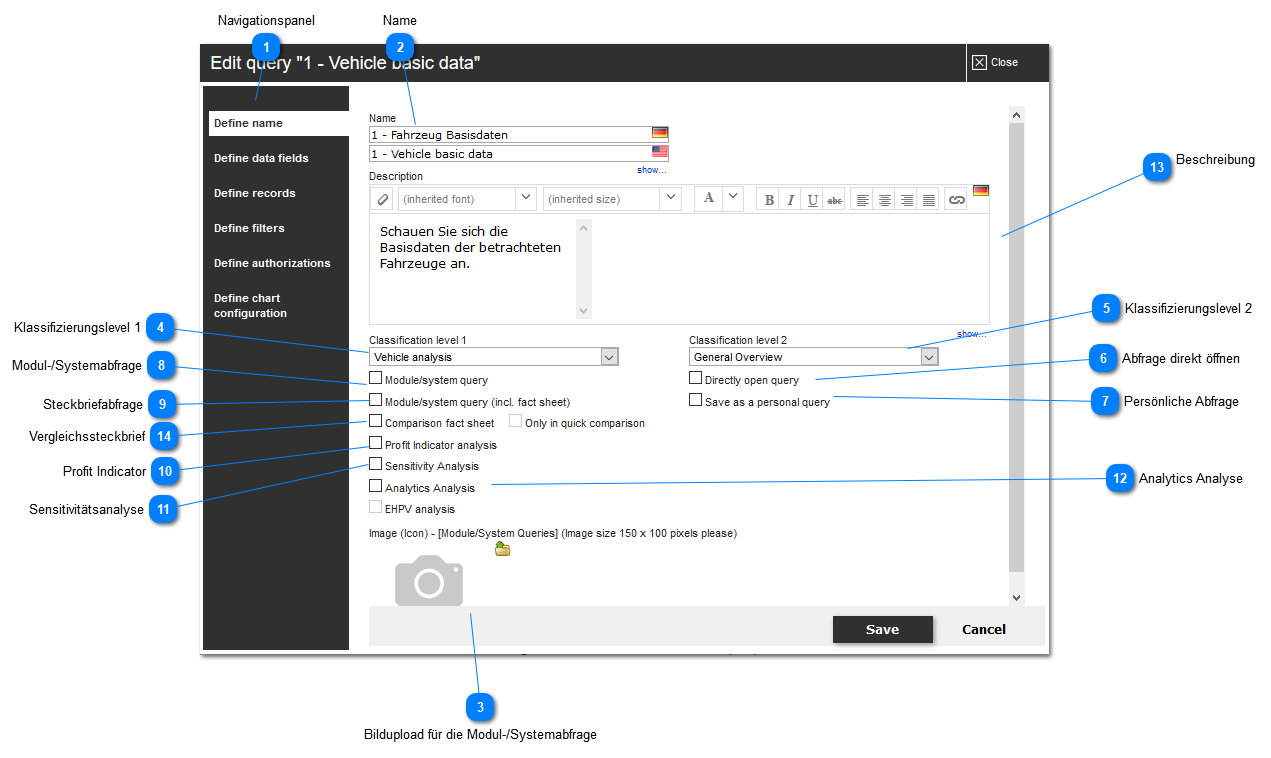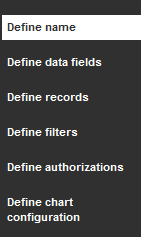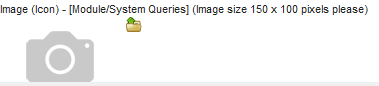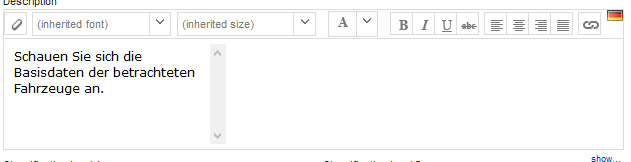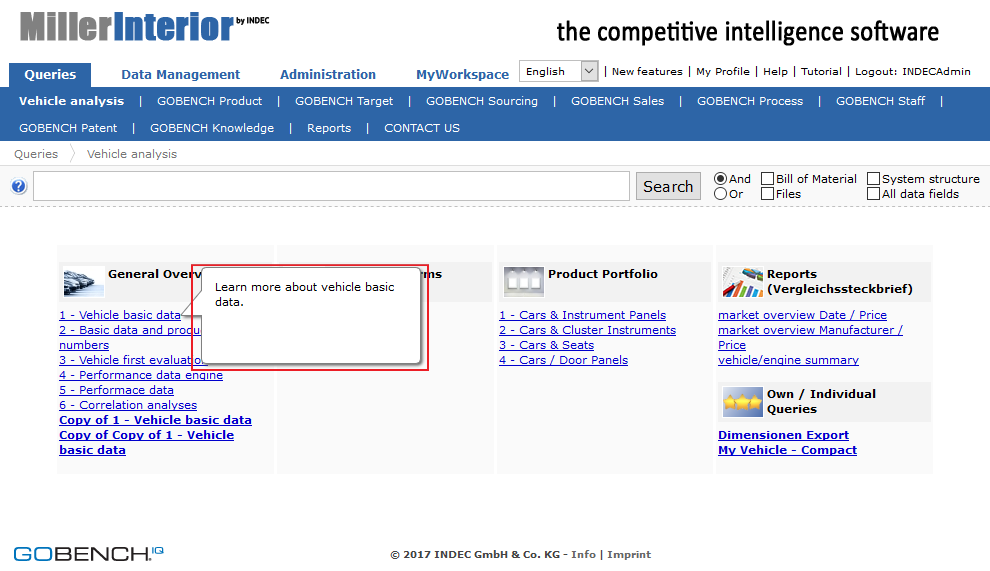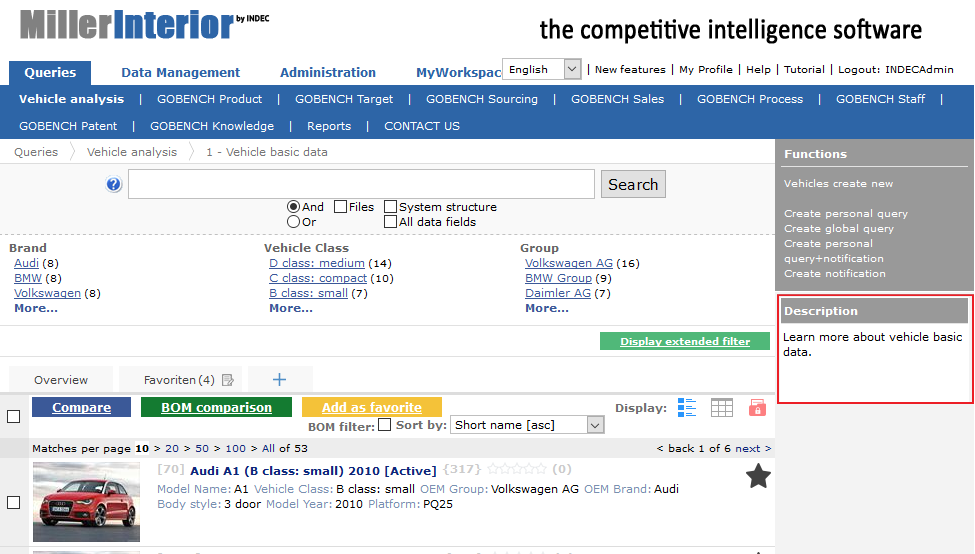Alle Änderungen müssen über Speichern bestätigt werden!
Hinweis: Informationen zum Hinterlegen von Charts innerhalb der Abfragenkonfiguration finden Sie hier.
 Navigationspanel
Jede Abfrage wird Schritt für Schritt erstellt, die einzelnen Schritte werden im Navigations-Panel nacheinander aufgelistet.
|
 Name
Der Name identifiziert die Abfrage. Der Name sollte auf den Inhalt und die Zusammenstellung hinweisen.
|
 Bildupload für die Modul-/Systemabfrage
Hier kann das Bild für die Modul-/Systemabfrage, falls ausgewählt, hochgeladen werden.
|
 Klassifizierungslevel 1
Der Klassifizierungslevel 1 ermöglicht es, die Abfrage in einer Obergruppe abzuspeichern.
(Siehe auch Klassifizierungen)
|
 Klassifizierungslevel 2
Der Klassifizierungslevel 2 ermöglicht es, zusätzlich noch mit Untergruppen zu arbeiten.
(Siehe auch Klassifizierungen)
|
 Abfrage direkt öffnenLegt fest, ob die Abfrage direkt beim anwählen geöffnet werden soll.
|
 Persönliche Abfrage
Mit diesem Ankreuzfeld erstellt der User die aktuelle Abfrage als persönliche Abfrage, auf die von keinem anderen User (mit Ausnahme von Administratoren) zugegriffen werden kann.
|
 Modul-/Systemabfrage
Das Ankreuzfeld dient dazu Abfragen als Modul-/Systemabfrage zu setzen. Diese werden unter Modul/-Systemabfragen gelistet. |
 Steckbriefabfrage
Hinweis: Die Checkbox ist solange deaktiviert bis Modul-/Systemabfrage aktiviert wurde.
|
 Profit Indicator
Dient dem Aktivieren der speziellen Funktion des Profit Indicators für diese Abfrage.
Bitte setzen Sie sich für genauere Informationen mit INDEC in Verbindung.
|
 Sensitivitätsanalyse
|
 Analytics Analyse
|
 Beschreibung
Dieser Bereich dient zum Festlegen der Abfragenbeschreibung als Rich-Text-Field. Die Abfragenbeschreibung kann also auch Bilder, Links usw. enthalten und entsprechend formatiert werden. Die Breite der RTF-Eingabe ist an die Breite der Ausgabe angepasst.
Ein Klick auf "einblenden..." blendet die Eingabefelder der Abfragenbeschreibung für alle im GOBENCH IQ eingestellten Sprachen ein.
Die hier eingetragenen Beschreibungen tauchen in der Abfragenübersicht als Tooltip sowie in der Seitenleiste der Abfrage auf:
|
 Vergleichssteckbrief
Legt die Abfrage als Vergleichssteckbrief fest. Die rechte Checkbox aktiviert die Abfrage nur im Schnellvergleich. |
|